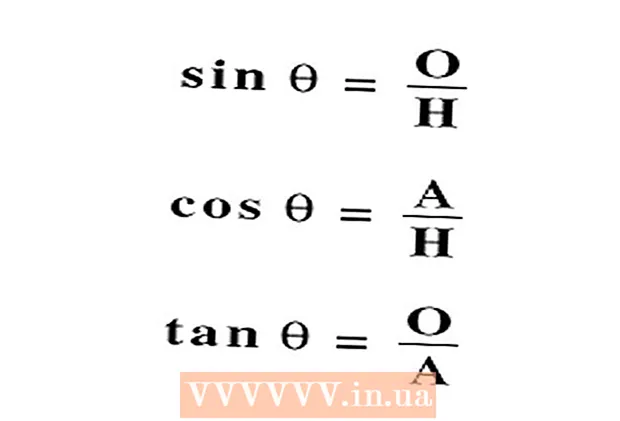Müəllif:
Tamara Smith
Yaradılış Tarixi:
28 Yanvar 2021
YeniləMə Tarixi:
1 İyul 2024
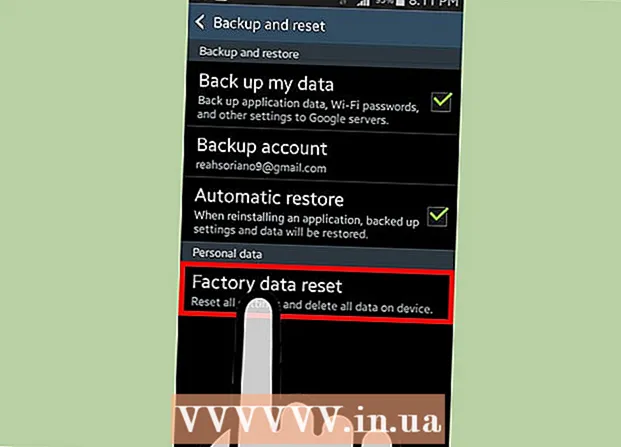
MəZmun
- Addımlamaq
- 5-dən 1-ci hissə: Qurulmuş brauzerin boşaldılması
- 5-dən 2-ci hissə: Google Chrome'un təmizlənməsi
- 5-dən 3-cü hissə: Mozilla Firefox-un boşaldılması
- 5-dən 4-cü hissə: Şəxsi saxlayın
- 5-ci hissə: Telefonunuzdakı bütün məlumatların silinməsi
- Göstərişlər
Kompüterinizin internet brauzeri kimi, Android cihaz brauzeriniz də daxil olduğunuz veb saytların siyahısını saxlayacaqdır. Bu, həmin veb saytlara yenidən baxmağı asanlaşdırır, eyni zamanda utandırıcı və ya potensial təhlükəli vəziyyətlər yarada bilər. Kiminsə brauzer tarixçənizi oynatacağından narahat olursunuzsa və ya cihazınızı başqasına verməyi planlaşdırırsınızsa, brauzer tarixçənizi necə silməyi öyrənmək üçün aşağıdakı 1-ci addıma baxın.
Addımlamaq
5-dən 1-ci hissə: Qurulmuş brauzerin boşaldılması
 İnternet brauzerini açın. Android 4.0 və ya daha əvvəl istifadə edirsinizsə, brauzeriniz sadəcə "İnternet" adlanacaq. Tətbiqin parametrləri ilə tarixi təmizləməlisiniz.
İnternet brauzerini açın. Android 4.0 və ya daha əvvəl istifadə edirsinizsə, brauzeriniz sadəcə "İnternet" adlanacaq. Tətbiqin parametrləri ilə tarixi təmizləməlisiniz.  Menyu düyməsinə vurun. Cihazdakı Menyu düyməsini basın və ya brauzerinizin yuxarı sağ küncündə menyu düyməsinə vurun.
Menyu düyməsinə vurun. Cihazdakı Menyu düyməsini basın və ya brauzerinizin yuxarı sağ küncündə menyu düyməsinə vurun.  Parametrlər vurun. Bu brauzerinizin parametrləri ilə yeni bir pəncərə açacaqdır.
Parametrlər vurun. Bu brauzerinizin parametrləri ilə yeni bir pəncərə açacaqdır.  Gizlilik dokunun. Bu seçimi tapmaq üçün aşağıya sürüşməlisiniz. Məxfilik idarəetmə seçimlərini açmaq üçün vurun.
Gizlilik dokunun. Bu seçimi tapmaq üçün aşağıya sürüşməlisiniz. Məxfilik idarəetmə seçimlərini açmaq üçün vurun.  "Tarixi sil" seçiminə vurun. Bu, ziyarət etdiyiniz saytlar haqqında bütün məlumatları siləcəkdir. Çərəzləri də silmək istəyirsinizsə, "Bütün çerez məlumatlarını sil" seçiminə toxunun.
"Tarixi sil" seçiminə vurun. Bu, ziyarət etdiyiniz saytlar haqqında bütün məlumatları siləcəkdir. Çərəzləri də silmək istəyirsinizsə, "Bütün çerez məlumatlarını sil" seçiminə toxunun.
5-dən 2-ci hissə: Google Chrome'un təmizlənməsi
 Chrome brauzerini açın. Daxili brauzerdə olduğu kimi, tarixçəni brauzerin özündən təmizləməlisiniz.
Chrome brauzerini açın. Daxili brauzerdə olduğu kimi, tarixçəni brauzerin özündən təmizləməlisiniz.  Menyu düyməsinə vurun. Bu sağ üst küncdə tapıla bilər və 3 üfüqi xətt kimi görünür.
Menyu düyməsinə vurun. Bu sağ üst küncdə tapıla bilər və 3 üfüqi xətt kimi görünür.  Parametrlər vurun. Bu sizi Google Chrome parametrləri ekranına aparacaq.
Parametrlər vurun. Bu sizi Google Chrome parametrləri ekranına aparacaq.  Gizlilik dokunun. Bunları Ayarların Qabaqcıl hissəsində tapa bilərsiniz.
Gizlilik dokunun. Bunları Ayarların Qabaqcıl hissəsində tapa bilərsiniz.  "Tarama məlumatlarını sil" seçiminə toxunun. Bu düyməni telefonunuzun menyusunun alt hissəsində və ya planşetinizin ekranının yuxarı hissəsində tapa bilərsiniz.
"Tarama məlumatlarını sil" seçiminə toxunun. Bu düyməni telefonunuzun menyusunun alt hissəsində və ya planşetinizin ekranının yuxarı hissəsində tapa bilərsiniz.  "Tarama tarixçəsini sil" seçimini edin. Bu, bütün brauzer tarixçələrini Chrome-dan siləcəkdir. Davam etmək üçün Təmiz vurun.
"Tarama tarixçəsini sil" seçimini edin. Bu, bütün brauzer tarixçələrini Chrome-dan siləcəkdir. Davam etmək üçün Təmiz vurun.
5-dən 3-cü hissə: Mozilla Firefox-un boşaldılması
 Firefox brauzerini açın. Daxili brauzerdə olduğu kimi, tarixçəni brauzerin özündən təmizləməlisiniz.
Firefox brauzerini açın. Daxili brauzerdə olduğu kimi, tarixçəni brauzerin özündən təmizləməlisiniz.  Menyu düyməsinə vurun. Bu sağ üst küncdə tapıla bilər və 3 üfüqi xətt kimi görünür.
Menyu düyməsinə vurun. Bu sağ üst küncdə tapıla bilər və 3 üfüqi xətt kimi görünür.  Parametrlər vurun. Bu sizi Firefox parametrləri ekranına aparacaq.
Parametrlər vurun. Bu sizi Firefox parametrləri ekranına aparacaq.  Gizlilik dokunun. Bu, gizlilik idarəetmə seçimlərinizlə yeni bir ekran açacaqdır.
Gizlilik dokunun. Bu, gizlilik idarəetmə seçimlərinizlə yeni bir ekran açacaqdır.  "Şəxsi məlumatları sil" seçiminə vurun. Bu, silinə bilən bütün müxtəlif növlərin bir siyahısını açacaqdır. "Tarama və yükləmə tarixçəsi" nin yoxlanıldığından əmin olun. Bundan başqa, müxtəlif məlumat növlərini silmək üçün də istifadə edə bilərsiniz.
"Şəxsi məlumatları sil" seçiminə vurun. Bu, silinə bilən bütün müxtəlif növlərin bir siyahısını açacaqdır. "Tarama və yükləmə tarixçəsi" nin yoxlanıldığından əmin olun. Bundan başqa, müxtəlif məlumat növlərini silmək üçün də istifadə edə bilərsiniz. - Seçim etdikdən sonra "Məlumatları sil" seçiminə toxunun.
5-dən 4-cü hissə: Şəxsi saxlayın
 Gizli (şəxsi baxış) rejimindən istifadə edin. Daxili versiya xaricində əksər brauzerlər qorunan bir rejimdə işləyə bilər. Buna Google Chrome-da Gizli rejim və Firefox-da Şəxsi Tarama da deyilir. İnternetdə etdiyiniz hər şey artıq brauzer tərəfindən izlənmir.
Gizli (şəxsi baxış) rejimindən istifadə edin. Daxili versiya xaricində əksər brauzerlər qorunan bir rejimdə işləyə bilər. Buna Google Chrome-da Gizli rejim və Firefox-da Şəxsi Tarama da deyilir. İnternetdə etdiyiniz hər şey artıq brauzer tərəfindən izlənmir. - Google Chrome-un gizli rejiminə başlamaq üçün Menyuya və sonra "Yeni gizli sekmə" yə vurun. Gizli nişan adi brauzer nişanından daha qaranlıqdır.
- Firefox-da xüsusi baxışları aktivləşdirmək üçün Menyuya və sonra "Yeni Xüsusi Nişan" a vurun. Maska loqotipi ilə xüsusi rejimdə işlədiyinizi göstərən yeni bir nişan açılacaqdır.
 Bir tətbiq şkafını quraşdırın. Telefonunuzu ailənizə və dostlarınıza tez-tez borc verdiyinizi görsəniz, bir tətbiq soyunma quraşdırın. Bu, telefonunuzdan istifadə edən hər kəsin bütün tətbiqlərə daxil ola bilməməsini təmin edir.
Bir tətbiq şkafını quraşdırın. Telefonunuzu ailənizə və dostlarınıza tez-tez borc verdiyinizi görsəniz, bir tətbiq soyunma quraşdırın. Bu, telefonunuzdan istifadə edən hər kəsin bütün tətbiqlərə daxil ola bilməməsini təmin edir. - Populyar seçimlər arasında AppLock, App Lock, Smart App Lock, Locker Master və daha çoxu var.
 Tarixinizi mütəmadi olaraq silin. Heç vaxt birinin təsadüfən tarama tarixçənizi görməsini istəmirsiniz, buna görə də tez-tez təmizlədiyinizə əmin olun. Bu da şəxsi məlumatlarınızın itirilməsinin və ya oğurlanmasının qarşısını alır.
Tarixinizi mütəmadi olaraq silin. Heç vaxt birinin təsadüfən tarama tarixçənizi görməsini istəmirsiniz, buna görə də tez-tez təmizlədiyinizə əmin olun. Bu da şəxsi məlumatlarınızın itirilməsinin və ya oğurlanmasının qarşısını alır.
5-ci hissə: Telefonunuzdakı bütün məlumatların silinməsi
 Saxlamaq istədiyiniz məlumatların ehtiyat nüsxəsini çıxarın. Telefonunuzu verirsinizsə və ya satırsınızsa, bütün məlumatlarınızı telefondan silmək istəyirsiniz. Bu, məlumatlarınızın səhv əllərə düşməsinin qarşısını alır. Telefonunuzu boşaltmaq bütün məlumatları siləcək, buna görə saxlamaq istədiyiniz hər şeyin (media, kontaktlar, fayllar) fərqli bir yerdə olduğundan əmin olun.
Saxlamaq istədiyiniz məlumatların ehtiyat nüsxəsini çıxarın. Telefonunuzu verirsinizsə və ya satırsınızsa, bütün məlumatlarınızı telefondan silmək istəyirsiniz. Bu, məlumatlarınızın səhv əllərə düşməsinin qarşısını alır. Telefonunuzu boşaltmaq bütün məlumatları siləcək, buna görə saxlamaq istədiyiniz hər şeyin (media, kontaktlar, fayllar) fərqli bir yerdə olduğundan əmin olun.  Androidinizi şifrələyin. Kompüterlərdə olduğu kimi, silinmiş bir Android sürücüsü tamamilə boş deyil, əksinə yazılmalı olacaq. Bu o deməkdir ki, kifayət qədər biliyə və düzgün proqram təminatına malik olan birisi həmin məlumatları sürücünüzdən ala biləcəkdir. Bunun qarşısını almaq üçün hər şeyi bilmədən telefonunuzda şifrələmək daha yaxşıdır. Bununla, silinmiş məlumatları xüsusi məlumat bərpa proqramı ilə bərpa edə bilsələr də, heç kim məlumatlarınıza daxil ola bilməz.
Androidinizi şifrələyin. Kompüterlərdə olduğu kimi, silinmiş bir Android sürücüsü tamamilə boş deyil, əksinə yazılmalı olacaq. Bu o deməkdir ki, kifayət qədər biliyə və düzgün proqram təminatına malik olan birisi həmin məlumatları sürücünüzdən ala biləcəkdir. Bunun qarşısını almaq üçün hər şeyi bilmədən telefonunuzda şifrələmək daha yaxşıdır. Bununla, silinmiş məlumatları xüsusi məlumat bərpa proqramı ilə bərpa edə bilsələr də, heç kim məlumatlarınıza daxil ola bilməz. - Telefonunuzu tamamilə doldurun. Şifrələmə çox vaxt aparır və cihazın enerji mənbəyinə qoşulmasına əlavə olaraq tam batareyaya ehtiyacınız var.
- Əsas ekrandan və ya Tətbiq Çekmecesindən Parametrlər vuraraq Android ayarları menyusunu açın.
- Təhlükəsizlik bölməsinə vurun. Aşağıya fırladın və "Telefonu şifrələyin" seçin. Şifrələnmiş telefonunuza daxil olmaq üçün istifadə etdiyiniz bir PİN kod yaradın.
- Şifrələnmənin bitməsini gözləyin. Bu bir saat çəkə bilər və bu prosesi dayandırmaq telefonunuzdakı məlumatları zədələyə bilər.
 Telefonu sıfırlayın. Ayarlar menyusuna qayıdın və "Yedəklə və yenidən qur" seçimini seçin. "Zavod məlumatlarının yenidən qurulması" seçiminə vurun.Bunu təsdiqləməyiniz və şifrələmə üçün PİN kodunuzu daxil etməyiniz istənəcək. Bundan sonra telefon sıfırlanmağa başlayacaq ki, bu da bir neçə dəqiqə çəkə bilər. Telefon sıfırlandıqdan sonra bütün məlumatlar silinəcək və telefon zavod parametrlərinə qayıtdı. İndi telefonu satmaq və ya vermək təhlükəsizdir.
Telefonu sıfırlayın. Ayarlar menyusuna qayıdın və "Yedəklə və yenidən qur" seçimini seçin. "Zavod məlumatlarının yenidən qurulması" seçiminə vurun.Bunu təsdiqləməyiniz və şifrələmə üçün PİN kodunuzu daxil etməyiniz istənəcək. Bundan sonra telefon sıfırlanmağa başlayacaq ki, bu da bir neçə dəqiqə çəkə bilər. Telefon sıfırlandıqdan sonra bütün məlumatlar silinəcək və telefon zavod parametrlərinə qayıtdı. İndi telefonu satmaq və ya vermək təhlükəsizdir.
Göstərişlər
- Cihaz satmağa qərar verdiyiniz təqdirdə tarix də daxil olmaqla bütün məlumatları telefonunuzdan almaq həmişə ağıllıdır.
- Google Now-ın axtarış tarixçəsini silmək istəyirsinizsə, bunu Google Tarix veb saytı vasitəsilə etməlisiniz. Bu barədə daha çox məlumat üçün başqa yerə baxın.